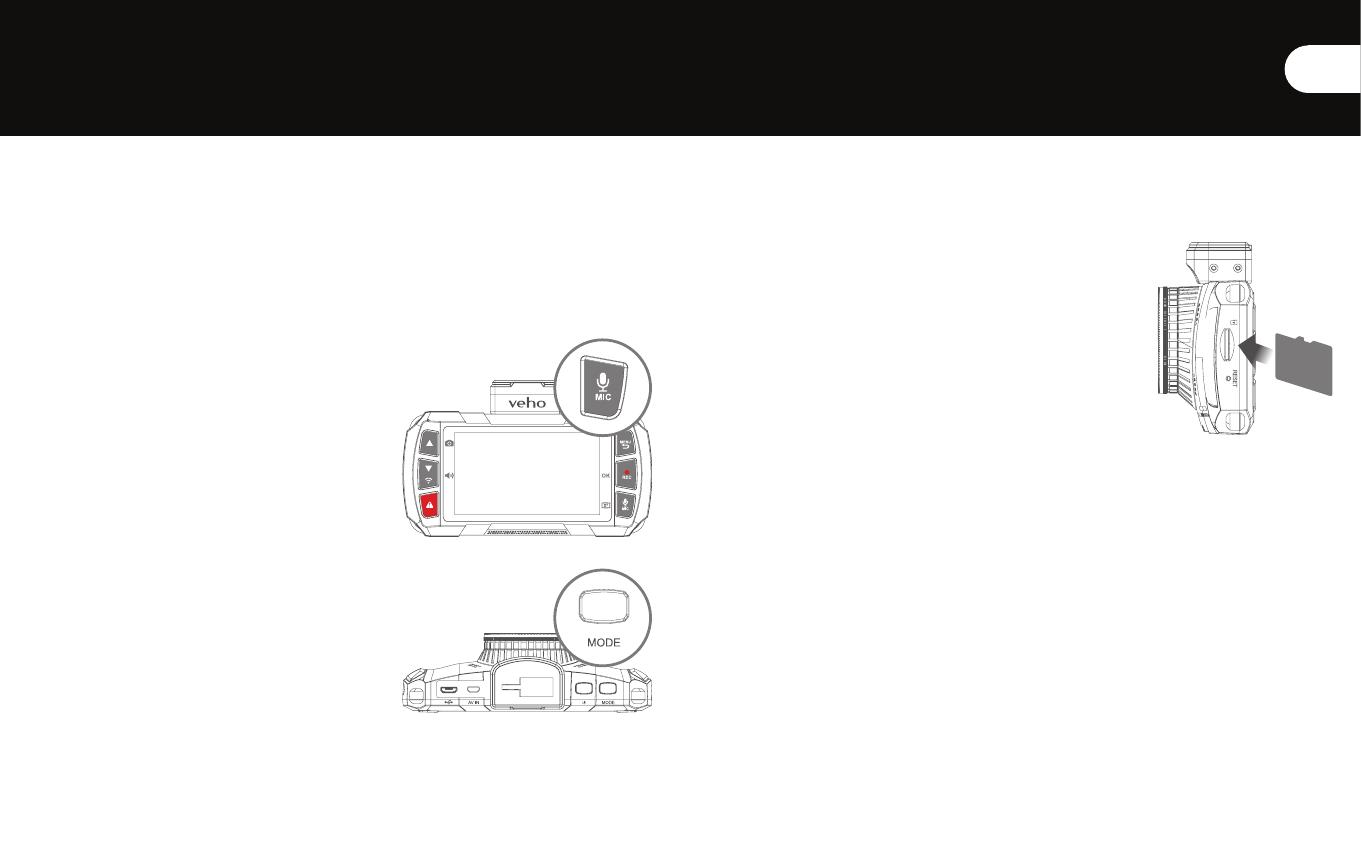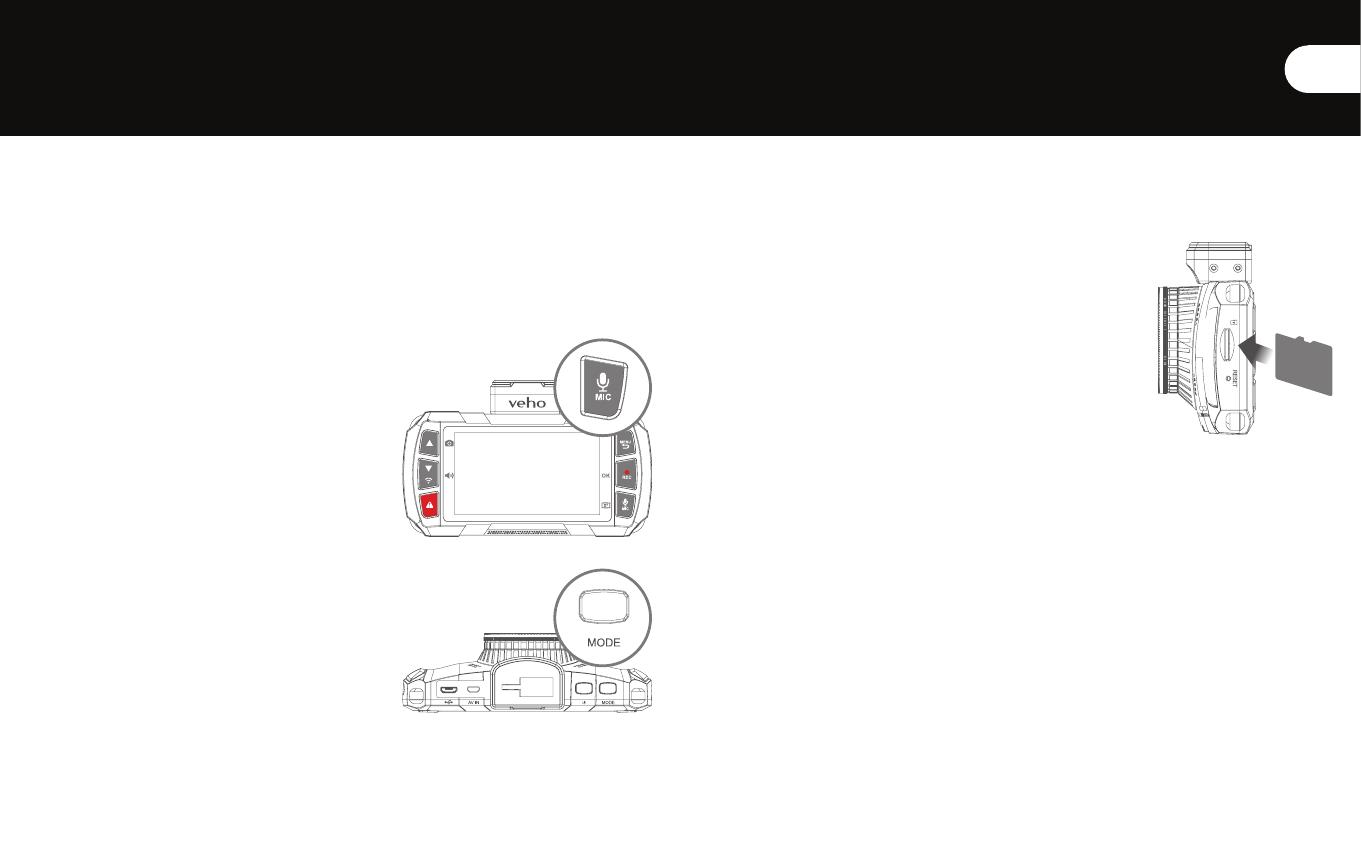
1110
DE
Um die Aufnahme zu beenden, drücken Sie erneut die “Aufnahmetaste”, die Datei wird
automatisch auf der microSD-Karte gespeichert. Die LED-Anzeige leuchtet dauerhaft rot
und der Timer stoppt.
Die Kamera führt automatisch einen Loop-Durchlauf durch und überschreibt dabei das
älteste Filmmaterial auf der Karte, wodurch es durch neues Material ersetzt wird. Wenn Sie
Material von der SD-Karte speichern möchten, müssen Sie es extern speichern.
Audio Aufnahme
Drücken Sie die MIC-Taste, um das Mikrofon ein-
oder auszuschalten. Auf dem Bildschirm erscheint
ein Mikrofon-Symbol, das anzeigt, ob das Mikrofon
ein- oder ausgeschaltet ist.
Sie können den MIC-Knopf auch verwenden, um
das Display ein- oder auszuschalten, indem Sie es
für zwei Sekunden gedrückt halten.
Wiedergabemodus
Um Filmmaterial auf der Kamera abzuspielen,
drücken Sie einmal die ‘Mode-Taste’, um die zuletzt
aufgenommene Datei aufzurufen. Verwenden Sie
die Auf- und Abwärtspfeile, um durch das gesamte
gespeicherte Bildmaterial zu blättern.
Um Filmmaterial abzuspielen, drücken Sie die
OK-Taste, um das Material an irgendeiner Stelle
anzuhalten, drücken Sie bitte erneut die OK-Taste.
Um zum Startbildschirm zurückzukehren, drücken Sie die Menütaste.
MicroSD Karte
Bevor Sie eine neue microSD-Karte verwenden, müssen
Sie die Karte in den Kameraeinstellungen formatieren. Wir
empfehlen, Ihre microSD-Karte mindestens einmal alle zwei
Wochen zu formatieren. Dadurch wird sichergestellt, dass
nicht sichtbarer Speicher gelöscht wird und das Risiko von
Dateibeschädigungen verringert wird. Durch das Formatieren
der Karte werden alle Daten von der Karte gelöscht. Stellen
Sie sicher, dass alle Dateien, die Sie behalten möchten,
extern gespeichert werden. Wenn Sie über einen Computer
formatieren, stellen Sie sicher, dass die Karte im FAT32-Format vorliegt.
Unterstützt microSD-Karten bis zu 128GB.
Bitte beachten Sie, dass Veho nicht für den Verlust von Daten verantwortlich ist.